엑셀에서 특정 값에 대해 다양한 방법으로 눈에 뛸수 있도록 데이터를 처리할 수 있습니다. 엑셀의 조건부 서식을 사용하여 해당 값에 따라 셀의 색상을 달리하거나 이미지 등을 표시할 수 있습니다.
이러한 시각적 효과와 별도로 경고음(Beep)을 울리도록 해서 소리를 이용한 특정 값에 대해 알림을 확인할 수 있는 방법도 있습니다.
셀에 데이터를 입력할 때 셀 값이 조건 범위를 벗어나거나 셀의 합계가 지정한 조건 값을 벗어날 때 경고음과 같은 효과음을 준다면 잘못 입력한 데이터에 대해 보다 빨리 확인을 할 수 있게 됩니다.
엑셀에서 경고음을 사용하기 위해서는 VBA(Microsoft Visual Basic for Application)를 이용하여 경고음(Beep)을 울리는 모듈(Function)을 만들고 엑셀 시트에 해당 모듈을 사용하는 수식을 지정해 줌으로써 구현이 가능합니다.
이번 글에서는 엑셀 VBA를 활용하여 셀 값이 조건을 벗어나면 경고음(Beep)을 울리는 방법에 대해 알아보겠습니다.
엑셀 VBA에서 경고음(알람)을 울리는 모듈(Function) 만들기
– Visual Basic을 코드를 작성하기 위해서는 [개발 도구] 리본이 엑셀에 추가되어 있어야 합니다.
[개발 도구]를 추가하는 방법은 엑셀에서 VBA(매크로)를 처음으로 시작할 때 참고하세요. 글을 참조하세요.
1. 리본 메뉴의 [개발 도구]를 선택하고 [Visual Basic]를 클릭해서 Microsoft Visual Basic for Application을 실행합니다.
2. 메뉴에서 [삽입]을 선택하고 [모듈]을 클릭해서 새로운 모듈을 만듭니다.
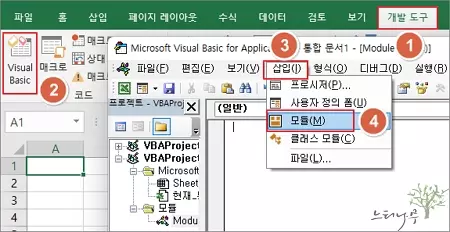
3. 새로운 모듈이 하나 만들어지면 효과음(Beep)을 울리는 아래 코드를 삽입합니다. (MsgBox는 생략 가능합니다)
|
Function AlarmBeep() As String
‘경고음(알람)소리
Beep
AlarmBeep = “”
MsgBox (“오류발생”)
End Function
|
4. VBA 코드를 입력했으면 [저장]을 눌러 저장합니다.
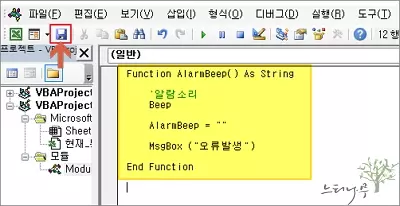
5. 저장할 때 파일 형식을 [Excel 매크로 사용 통합 문서 (*.xlsm)]을 선택하고 저장해 줍니다.
6. 엑셀 시트에서 VBA 모듈을 제대로 사용하기 위해서는 매크로 사용 통합 문서로 저장해야 합니다.
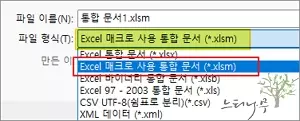
7. 경고음(알림)을 울리기 위한 효과음(Beep) 작업은 이렇게만 해주면 끝입니다.
VBA의 경고음 울리는 함수를 엑셀에서 사용하는 방법 (Trigger 방법)
1. 엑셀 시트에서 효과음(경고음)이 제대로 울리는지 확인을 해 보겠습니다.
2. 아무 셀에나 좀 전에 만든 모듈의 함수 =AlarmBeep()를 수식으로 입력하고 엔터를 칩니다. 그럼 윈도우의 기본 효과음이 들리게 됩니다. 당연히 스피커나 이어폰이 켜져 있어야 하고 볼륨도 켜져 있어야 합니다.
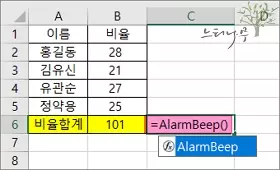
3. 정상적으로 효과음(경고음)이 들린다면 이제 조건에 따라 효과음(경고음)이 울리도록 해 보겠습니다.
4. 예제는 B열의 비율 합계가 100을 초과하면 경고음(알람)이 울리도록 한 예제 입니다.
5. 아무 셀에나 =IF(B6 > 100, AlarmBeep(), “”) 라고 입력해 줍니다.
=> B6 셀 값이 100을 초과하면 AlarmBeep 함수를 실행하고, 100이하이면 공백을 표시하라는 의미입니다.
공백을 주는 이유는 해당 셀에 아무런 표시도 하지 않기 위해서 입니다.(효과음을 사용하기 위해 임시로 사용하는 셀입니다.)
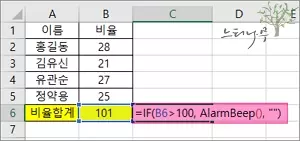
6. B2:B5의 합계가 100을 초과하면 경고음(Beep)과 함께 메시지박스가 나타나게 됩니다.
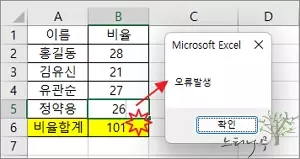
※ 함께 읽으면 도움이 될 만한 다른 포스팅 글입니다.
이 글이 도움이 되었기를 바랍니다. ^-^